Ако получите Сървърът се спъна, Всички имаме съобщение за грешка в лоши дни, Код на грешка 80072EFF, 80072EFD, 0X80072EE7, 801901F7 или 0x80072F05 когато отворите Windows Store или когато продължите да изтегляте приложение на Microsoft Store, използвайки Windows 10, тогава тази публикация може да ви помогне.

Сървърът се спъна, Всички имаме лоши дни
Ето няколко стъпки за отстраняване на неизправности, които може да искате да опитате.
1] Опреснете страницата на магазина
Ако може да е временен проблем със самия Windows Store. Опреснете страницата след известно време и вижте дали тя работи.
2] Инсталирайте най-новата версия на приложението Store и актуализации на Windows
Уверете се, че имате инсталирани най-новите актуализации на Windows на вашата система Windows 10.
3] Деактивирайте софтуера за сигурност временно
Деактивирайте антивируса си и вижте дали работи
4] Стартирайте инструментите за отстраняване на неизправности на Windows
Стартирайте вградените инструменти за отстраняване на неизправности на Windows като инструмент за отстраняване на неизправности в Windows Store, инструмент за отстраняване на проблеми с мрежовия адаптер и инструмент за отстраняване на неизправности при интернет връзка и вижте дали помага.
5] Проверете настройките на времето
Проверете системната дата и часова зона на вашия компютър. Уверете се, че е правилно.
6] Нулирайте кеша на Windows Store
Нулирайте кеша на Windows Store и вижте дали помага.
7] Пререгистрирайте приложението Windows Store
Пререгистрирайте отново приложението Windows Store и вижте дали помага.
8] Нулиране на Windows Store
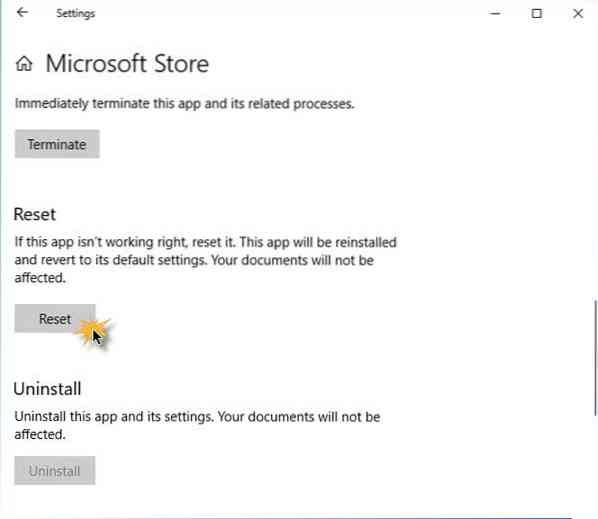
Ако Магазинът на Windows не работи правилно, отворете Настройки на Windows 10> Приложения> Приложения и функции> Намерете Магазин на Microsoft> Разширени опции> Нулиране.
9] Деактивирайте прокси
Ако използвате прокси връзка, тогава деактивиране на прокси и вижте дали работи. За да деактивирате прокси, отворете Internet Explorer> Инструменти> Опции за интернет> Раздел Връзки> Настройки на LAN> Махнете отметката от Използване на прокси сървър> Прилагане. Ако това не работи, може да искате нулирайте вашия прокси сървър използвайки нулиране на прокси команда за нулиране на WinHTTP проксито на Direct. Въведете следното в прозорец с повишен команден ред и натиснете Enter.
netsh winhttp нулиране на прокси сървър
Ако знаете и кода за грешка, това може да ви е от голяма полза:
- 80072EFF : Това показва, че TLS е деактивиран и трябва да бъде активиран отново. Така че трябва да активирате TLS. За да направите това, отворете Настройки> Мрежа и интернет. Изберете Wi-Fi и кликнете върху Internet Options. Щракнете върху раздела Разширени и отидете на секцията Сигурност. Уверете се, че има отметка до Използване на TLS 1.3.
Изберете Приложи / ОК. - 80072EFD : Това показва, че връзката със сървъра не може да бъде установена. Погледнете общите настройки за интернет връзка, Активирайте ILS, проверете настройките на проксито и се уверете, че нямате невалиден прокси. Премахнете вашата интернет връзка и я задръжте обратно и вижте дали помага. Вижте това решение, ако видите код за грешка 80072EFD.
- 0X80072EE7 : Променете DNS сървъра. Отворете контролния панел> Преглед на мрежовите връзки> Изберете вашата мрежа> Щракнете с десния бутон върху нея и изберете Свойства> Превъртете надолу до Интернет протокол версия 4 (TCP / IPv4)> Щракнете върху Свойства> Изберете Използвайте следните адреси на DNS сървър. Тук можете да използвате Предпочитан DNS сървър - 8.8.8.8 и алтернативен DNS сървър - 8.8.4.4. Това са адресите на Google Public DNS сървъри.
- 801901F7 : Този код за грешка показва, че услугата Windows Update не работи. Използвайте тези стъпки, за да го активирате отново. Активирайте го отново чрез Услуги.msc. Задайте услугата на Автоматично.
Още предложения тук: Отстраняване на неизправности в Windows Store.
Уведомете ни, ако нещо ви е помогнало.
Вижте тази публикация, ако получите Опитайте отново по-късно Нещо се случи в нашия край на съобщението за грешка в магазина на Windows 10.
Също така вижте приложенията на магазина на Windows не се отварят и проверете вашата връзка грешка в магазина на Windows.
 Phenquestions
Phenquestions


